Har hatt litt trøbbel med en escapeknapp som ikke vil virke i AutoCad 2011.
Problemet forsvinner med en restart, men dukker opp igjen etterhvert.
Løsningen finner man på Autodesk sine sider. Dette er vist en kjent "bug", og det er laget en hotfix som tar knekken på problemet.
Det er bare til å laste ned og følge bruksanvisningen så blir alt så bra så...
mandag 27. september 2010
Gratis DAK / CAD tegneprogrammer.
Nå er det jo strengt tatt Autocad som er tema her på bloggen, men da jeg ikke kommer på noen gode tips akkurat nå så kan jeg jo legge ut en link til en del gratis dak / cad tegneprogammer.
Jeg har ikke testet noen av disse selv, av den enkle grunn at jeg klarer meg fint med Autocad som jeg alt bruker. Men dersom du har en liten jobb du vil ha gjort så kan du helt sikkert finne noe her som kan brukes.
Et annet alternativ er å hente ned en gratisversjon av Autocad.
Autodesk har ofte kampanjer der man kan laste ned forskjellige autodeskprodukter som Autocad, Autocad Civil 3d, Revit osv. gratis for testbruk i 30 dager.
Autocad er jo ikke akkurat gratis i utgangspunktet så det kan være greit å teste programmet før man går til det steget å kjøper det.
Fordelen med Autocad framfor de gratisprogrammene i linken jeg la ved er nok at Autocad har flere millioner brukere, og mulighetene for å få hjelp er derfor gode.
Dette gjelder forsåvidt også de andre kjente tegneprogrammene som f.eks Microstation osv.
Jeg har ikke testet noen av disse selv, av den enkle grunn at jeg klarer meg fint med Autocad som jeg alt bruker. Men dersom du har en liten jobb du vil ha gjort så kan du helt sikkert finne noe her som kan brukes.
Et annet alternativ er å hente ned en gratisversjon av Autocad.
Autodesk har ofte kampanjer der man kan laste ned forskjellige autodeskprodukter som Autocad, Autocad Civil 3d, Revit osv. gratis for testbruk i 30 dager.
Autocad er jo ikke akkurat gratis i utgangspunktet så det kan være greit å teste programmet før man går til det steget å kjøper det.
Fordelen med Autocad framfor de gratisprogrammene i linken jeg la ved er nok at Autocad har flere millioner brukere, og mulighetene for å få hjelp er derfor gode.
Dette gjelder forsåvidt også de andre kjente tegneprogrammene som f.eks Microstation osv.
søndag 19. september 2010
Vri trådkorset.
Når man tegner i Autocad kan det av og til være greit å kunne snu på trådkorset.
Har du f.eks en linje i en eller annen vinkel og ønsker å kunne tegne nye linjer normalt på denne så er dette veldig greit.
Kommandoen er SNAPANG.
Etter å ha skrevet snapang må du enten skrive inn ønsket vinkel på trådkorset, eller enda smartere; snappe to steder på en linje som ligger i samme retning som du ønsker å ha trådkorset.
Om du nå ønsker å rotere et objekt så kan du altså rotere i ønsket antall grader fra trådkorsets vinkel.
Merk at også ORTHO-funksjonen nå vil følge trådkorset.
Stort sett er denne kommandoen unødvendig, men når du først får bruk for den vil du nok skjønne hvor nyttig den faktisk kan være.
Kommandoen har følgt med Autocad i årevis, men jeg har merket meg at det er veldig få som vet om den. Litt merkelig i grunn.
Har du f.eks en linje i en eller annen vinkel og ønsker å kunne tegne nye linjer normalt på denne så er dette veldig greit.
Kommandoen er SNAPANG.
Etter å ha skrevet snapang må du enten skrive inn ønsket vinkel på trådkorset, eller enda smartere; snappe to steder på en linje som ligger i samme retning som du ønsker å ha trådkorset.
Om du nå ønsker å rotere et objekt så kan du altså rotere i ønsket antall grader fra trådkorsets vinkel.
Merk at også ORTHO-funksjonen nå vil følge trådkorset.
Stort sett er denne kommandoen unødvendig, men når du først får bruk for den vil du nok skjønne hvor nyttig den faktisk kan være.
Kommandoen har følgt med Autocad i årevis, men jeg har merket meg at det er veldig få som vet om den. Litt merkelig i grunn.
mandag 13. september 2010
Automatisk utregning av areal.
Ønsker du å vise arealet innenfor en lukket polylinje?
Gjør følgende:
1. Tegn opp polylinje.
2. Lag et tekstfelt inne i polylinjen (MTEXT).
3. Skriv inn ønsket tekst. F.eks "AREAL:"
4. Mens du fortsatt har tekstbehandleren åpen trykker du på høyre mus-knapp.
5. Velg "insert field" og du får opp dette vinduet:
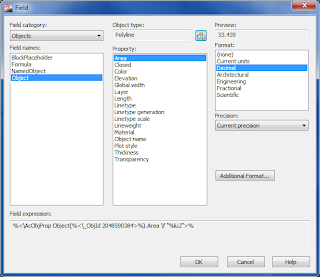
6. Under Field name velger du OBJECT.
7. I høyre vindu under object type velger du PICK POLYLINE (er en knapp for dette).
8. Klikk så på den lukkede polylinjen.
9. I Property-vinduet velger du AREA.
10. Vips.. fiks ferdig.. Mulig du må justere litt på tekst, antall desimaler osv.
11. Endrer du på polylinjen så oppdaterer arealet seg automatisk, men av og til må man ta en REGEN (RE) for å oppdatere.
Om man ønsker teksten på utsiden av polylinjen så kan man selvsagt gjøre det. Man kan også bruke en quickleader (QLEADER) da tekstfeltet i disse består av en MTEXT.
Gjør følgende:
1. Tegn opp polylinje.
2. Lag et tekstfelt inne i polylinjen (MTEXT).
3. Skriv inn ønsket tekst. F.eks "AREAL:"
4. Mens du fortsatt har tekstbehandleren åpen trykker du på høyre mus-knapp.
5. Velg "insert field" og du får opp dette vinduet:
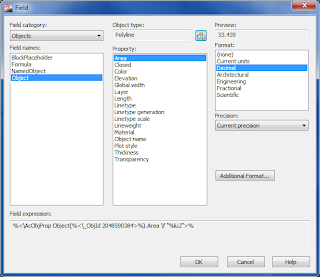
6. Under Field name velger du OBJECT.
7. I høyre vindu under object type velger du PICK POLYLINE (er en knapp for dette).
8. Klikk så på den lukkede polylinjen.
9. I Property-vinduet velger du AREA.
10. Vips.. fiks ferdig.. Mulig du må justere litt på tekst, antall desimaler osv.
11. Endrer du på polylinjen så oppdaterer arealet seg automatisk, men av og til må man ta en REGEN (RE) for å oppdatere.
Om man ønsker teksten på utsiden av polylinjen så kan man selvsagt gjøre det. Man kan også bruke en quickleader (QLEADER) da tekstfeltet i disse består av en MTEXT.
mandag 6. september 2010
Endre egenskaper, Change properties
Egenskaper kan jo som kjent endres via properties-boksen.
Men det er ikke alltid man ønsker å bruke den. Av og til passer det kanskje bedre å bruke en kommando.
Jeg må innrømme at jeg ikke bruker denne kommandoen ofte, men dersom jeg skal bytte lag på et objekt så hender det at jeg tar den i bruk.
Kommando:
CHPROP (Change properties)
Velg objekter, trykk enter.
Velg egenskapen som skal endres. I mitt eksempel LA (Layer...)
Skriv inn ny egenskap, i mitt tilfelle navn på laget jeg vil ha objektet mitt på.
Trykk enter igjen.
Oppdrag utført.
Sikkert ikke noe som vil bli brukt mye, men nå vet du hvertfall om muligheten.
Men det er ikke alltid man ønsker å bruke den. Av og til passer det kanskje bedre å bruke en kommando.
Jeg må innrømme at jeg ikke bruker denne kommandoen ofte, men dersom jeg skal bytte lag på et objekt så hender det at jeg tar den i bruk.
Kommando:
CHPROP (Change properties)
Velg objekter, trykk enter.
Velg egenskapen som skal endres. I mitt eksempel LA (Layer...)
Skriv inn ny egenskap, i mitt tilfelle navn på laget jeg vil ha objektet mitt på.
Trykk enter igjen.
Oppdrag utført.
Sikkert ikke noe som vil bli brukt mye, men nå vet du hvertfall om muligheten.
Abonner på:
Innlegg (Atom)